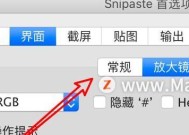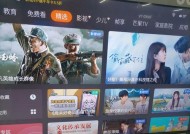本地ip和网关如何释放?释放步骤是什么?
- 网络设备
- 2025-04-30
- 2
- 更新:2025-04-26 18:48:06
在计算机网络的世界里,理解如何管理本地IP和网关释放是一个重要的技能,尤其对于那些需要确保网络顺畅运行的IT专家和用户。释放IP地址和网关通常涉及到网络配置的调整,这可以帮助解决一些常见的网络问题,比如IP地址冲突和网络连接问题。接下来,我们将通过详细的步骤来指导您如何在本地网络环境中完成这一过程。
本地IP地址的释放与更新
了解IP地址和释放的必要性
我们要明确什么是IP地址。IP地址是互联网协议地址(InternetProtocolAddress)的缩写,它是分配给连接到互联网的每台设备的唯一标识符。在本地网络中,通常使用私有IP地址。释放本地IP地址指的是让设备放弃当前的IP地址,以新的IP地址重新连接网络,这通常可以通过释放DHCP租约实现。
释放本地IP地址的步骤
1.通过命令提示符释放IP地址
在Windows系统中,打开“开始”菜单,输入`cmd`或“命令提示符”,点击打开。在Mac或Linux系统中,打开终端。
在打开的命令行窗口中输入以下命令来释放IP地址:
Windows:`ipconfig/release`
Mac/Linux:`sudodhclient-r`
等待命令执行完毕,这将释放当前的IP租约。
2.重新获取IP地址
在释放IP地址后,需要让设备重新从DHCP服务器获取一个新的IP地址。在命令提示符中输入以下命令:
Windows:`ipconfig/renew`
Mac/Linux:`sudodhclient`
执行后,系统将会请求新的IP租约,并更新本地IP地址。
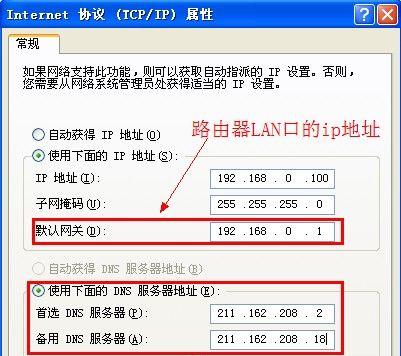
网关释放与配置
什么是网关
网关是连接不同网络的节点,它允许数据包从一个网络传输到另一个网络。在大多数本地网络中,网关是一个路由器,负责将设备连接到互联网。
网关释放与配置步骤
1.更改网络适配器设置
打开“控制面板”,点击“网络和共享中心”,选择您需要更改的网络连接。
右键点击该连接并选择“属性”,在“网络”标签下找到“Internet协议版本4(TCP/IPv4)”并双击打开其属性。
选择“自动获得IP地址”和“自动获得DNS服务器地址”,然后点击“确定”。
2.手动配置网关
如果您需要手动配置网关,需要知道您的路由器的IP地址。
在网络适配器属性中选择“使用下面的IP地址”,然后输入一个在您网络内的IP地址以及子网掩码。网关处输入您的路由器IP地址,DNS服务器地址选择“使用下面的DNS服务器地址”,并填写有效的DNS服务器地址。
注意事项
在更改网络配置后,重启网络设备可以加速配置的生效。
如果您不确定网关地址,可以询问网络管理员或查看路由器的背面标签,通常会标注默认网关的IP地址。
不当的网络配置可能会导致无法访问网络或互联网连接不稳定,请谨慎操作。
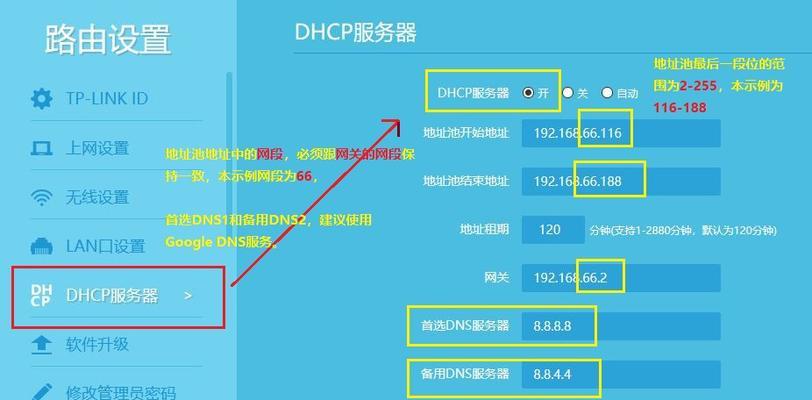
问题与解决方案
无法释放IP地址怎么办?
如果释放IP地址时遇到问题,您可以尝试重启路由器和计算机。如果问题依旧存在,可能需要检查DHCP服务是否在运行,或者联系网络管理员。
释放IP地址后仍然无法访问互联网
这种情况下,检查新分配的IP地址是否正确配置,确认子网掩码、网关和DNS设置是否正确。如果这些都无误,可能需要进一步检查物理网络连接或路由器设置。
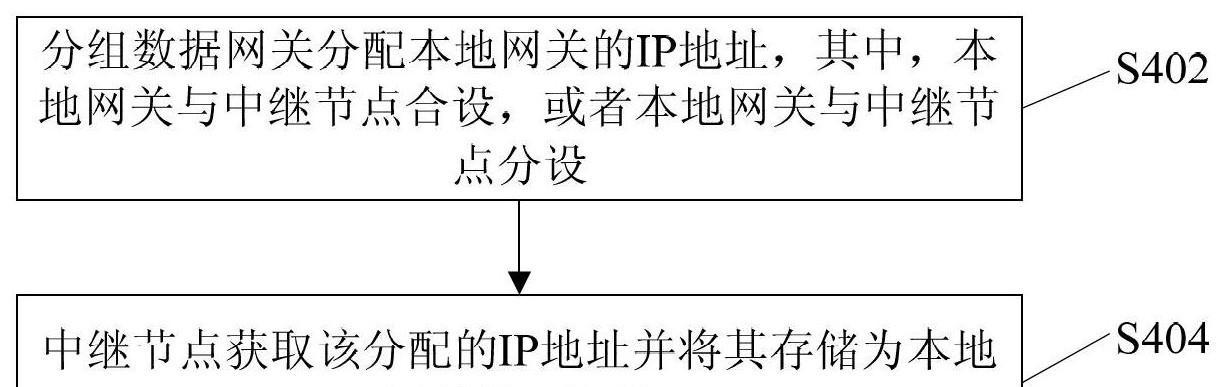
结语
通过上述步骤,您可以轻松地释放本地IP地址和网关,解决网络连接问题。记得在操作过程中,仔细检查每一步骤,以免引发额外的网络问题。如果在操作过程中遇到困难,不要犹豫,及时寻求专业人士的帮助。掌握这些基本的网络管理技巧,对维护您的网络环境至关重要。